如何在 WordPress 中為 Dropshipping 創建訂單
已發表: 2018-12-03您是否需要 WordPress 中的訂單表格用於發送多個通知的 Dropshipping? 從單個表單發送其他通知可以幫助您節省大量時間並使您井井有條。
在本文中,我們將向您展示如何在 WordPress 中創建一個簡單的訂單表格以進行直銷。
這是一個目錄,可幫助您瀏覽這篇文章:
- 創建一個簡單的 WordPress 訂單
- 定制您的訂單
- 配置您的表單設置
- 向客戶發送電子郵件收據
- 將您的 Dropshipping 表單添加到您的網站
什麼是直銷以及它是如何工作的?
直銷是一種經營在線業務的方式,無需持有任何庫存即可銷售產品。
與運營傳統電子商務商店相比,直銷有很多好處:
- 您無需預先投入大量資金,因為庫存、存儲和運輸是代銷商的工作
- 產品售出前不要付款,保證現金流並防止積壓
- 您可以通過混合和匹配您發現可行的產品來輕鬆擴展您的在線業務,而不會增加太多成本
- 通過不斷向您的商店添加新產品,您將看到更多回頭客
- 隨著業務的增長,您將享受無限的庫存
- 您不必自己處理庫存
如何使用 WordPress 進行直銷
當有人訪問您的網站並通過您的代銷單訂購產品時,您所要做的就是將購買通知您的代銷商,以便他們可以將產品直接運送到您客戶的門口。
這就是為什麼在您的網站上設置直銷表格是進入在線零售的好方法,而沒有傳統電子商務商店帶來的所有麻煩。
第 1 步:創建一個簡單的 WordPress 訂單
您需要做的第一件事是安裝並激活 WPForms 插件。 有關更多詳細信息,請參閱有關如何在 WordPress 中安裝插件的分步指南。
接下來,轉到WPForms » Add New創建一個新表單。
在設置屏幕上,命名您的形式,選擇計費/訂購表格模板。
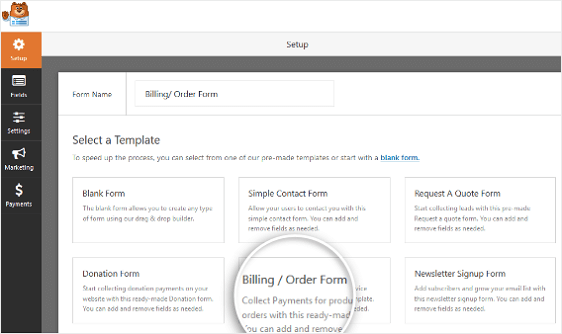
WPForms 將為您創建一個簡單的訂單。
第 2 步:自定義您的 WordPress 訂單
進入表單編輯器後,您可以通過將其他字段從左側面板拖動到右側面板來添加它們。
然後,單擊該字段以進行任何更改。 您還可以單擊表單域並拖動它以重新排列您的直銷表單域的順序。
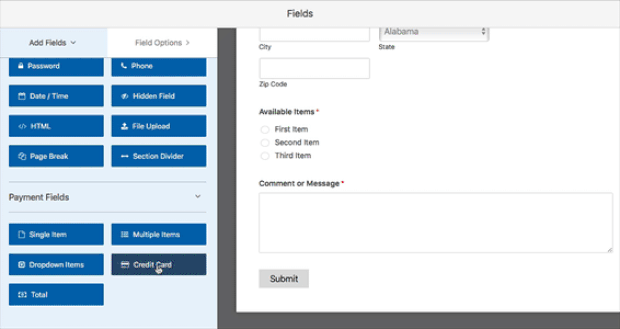
WPForms 靈活且易於使用,因此創建完全自定義的訂單非常簡單。
也就是說,這裡有一些表單字段和自定義選項的想法,可以添加到您的直銷表單中以獲得更多轉換:
- 信用卡: WPForms 與 Stripe 無縫集成,如果您為客戶設置了訂閱服務,甚至還支持定期付款。
- 圖片選擇:客戶喜歡看到他們購買的東西的圖片。 通過在表單的單選按鈕旁邊添加圖像選項,人們可以在做出最終選擇之前看到他們正在購買的商品的視覺表示。
- 部分分隔符:根據您提供的產品類型,您在 WordPress 中用於直銷的訂單可能會很長。 如果您想減少訂單放棄,並使客戶填寫表格更容易,請考慮將表格分成幾個部分。
- 時事通訊註冊表單:如果您希望客戶訂閱,請在您的表單中添加一個時事通訊註冊表單複選框,供客戶單擊。 以下是 WPForms 集成的所有電子郵件營銷服務提供商。
最後,您可以決定創建一個不接受付款的 WordPress 代發貨訂單。 如需這一步的幫助,請查看我們的教程,了解如何在沒有在線支付的情況下創建簡單的訂單。
此外,如果您需要幫助找到合適的發票軟件以在客戶向您訂購後從您的客戶那裡收取付款,請查看此針對您的 WordPress 表單的最佳發票軟件的綜述。
當然,這些只是您可能想要考慮的想法。 事實是,WPForms 是一個空白畫布,您可以通過簡單的拖放添加或刪除任何您想要的表單字段。
而且,如果您想學習如何使用折扣的力量並在表單中添加優惠券代碼字段,我們為您提供了一個教程。
當您的表單看起來像您想要的那樣時,單擊保存。
第 3 步:配置您的表單設置
您的訂單上有許多設置需要配置。
首先,單擊“設置”下的“常規”。 此區域允許您更改表單名稱、描述和提交按鈕副本等內容。 您還可以啟用其他垃圾郵件預防功能,以保護您的網站免受不需要的表單提交。
在“確認”部分,您可以在網站訪問者在您的網站上提交訂單後向他們顯示消息。
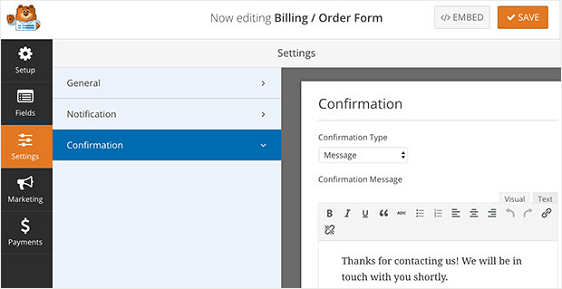
WPForms 有三種確認類型可供選擇:消息、顯示頁面和重定向。 您可以選擇一個或組合。
最後,您可以配置表單的付款設置。 WPForms 與 PayPal、Authorize.Net 和 Stripe 集成。
如需簡單的分步說明,請在此處查看有關安裝和使用 PayPal 插件以及安裝和使用 Stripe 插件的教程。
如果您想提供多種付款方式,請務必查看我們關於允許客戶選擇付款方式的教程。
第 4 步:向客戶發送電子郵件收據
最後,最重要的是,當您在 WordPress 中創建用於直接發貨的訂單時,您需要配置電子郵件通知設置。
通知是提交表單時發送電子郵件的好方法。

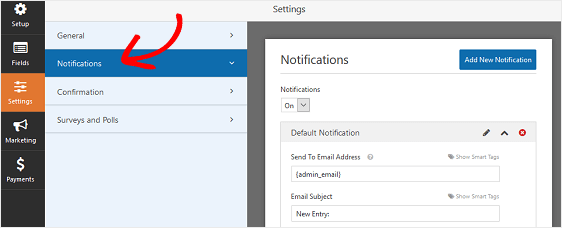
事實上,除非您禁用此功能,否則每當有人在您的網站上提交直銷表格時,您都會收到有關它的通知。
但同樣,作為當今市場上最強大的 WordPress 表單構建器插件,WPForms 使您可以輕鬆地從同一表單發送多個通知,以便需要知道訂單已處理的每個人都可以立即找到。
例如,您可以向自己、團隊成員甚至您的直銷公司發送電子郵件通知。 當然,這包括您的客戶。 他們在通過您網站的訂單付款後需要收據。
最棒的是,您可以自定義每個通知以獲取表單字段中的必要信息。
有關設置不同類型的多個通知的幫助,請查看有關創建多個表單通知的教程。
同時,查看這些快速步驟以創建附加通知,一旦他們在您的網站上提交訂單,就會發送給您的客戶。
首先單擊“通知”部分中的“添加新通知”按鈕。
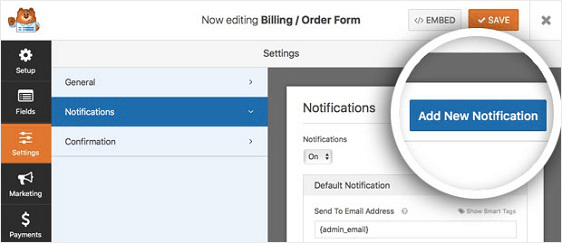
將出現一個彈出模式,以便您可以命名新通知。 這僅供您參考,因此您可以隨意命名。 單擊“確定” 。
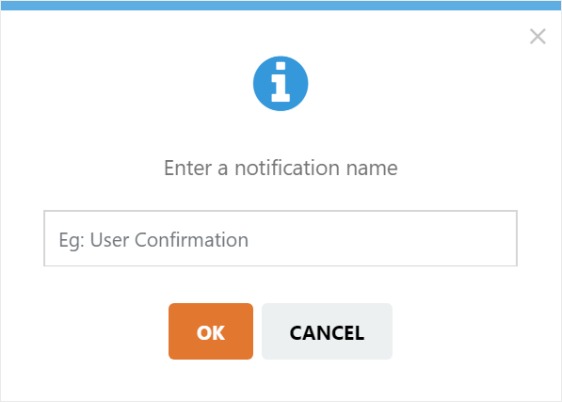
要將此通知發送給填寫您的訂單的客戶,請單擊發送到電子郵件地址字段旁邊的顯示智能標籤。
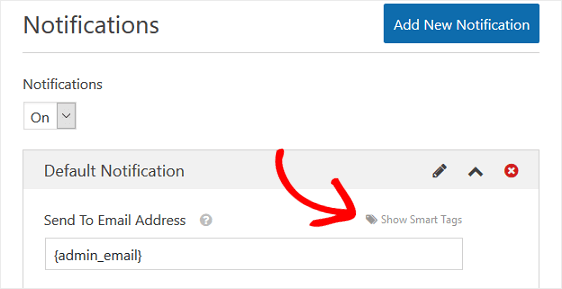
然後,從下拉菜單中選擇電子郵件。
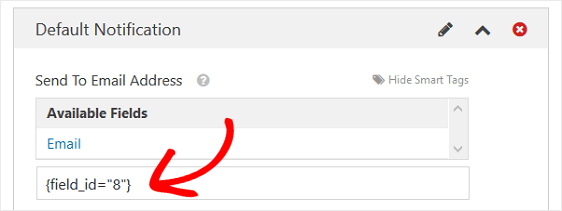
最後,向下滾動到消息部分並輸入您希望客戶在收到您的電子郵件時看到的消息。
要將訂單的內容包含在通知中,請確保在通知消息中保留{all fields} ,以便客戶填寫的所有內容都顯示在電子郵件中。
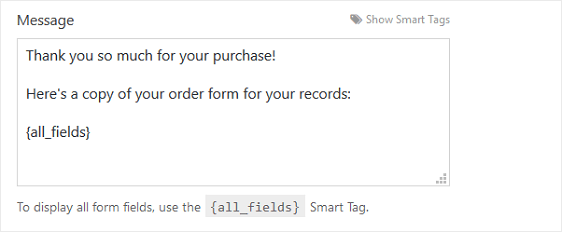
從同一個表單創建多個電子郵件通知是一個聰明的主意。 它簡化了您的業務,並確保每個人始終處於循環中。 這樣,您網站上處理的訂單就可以毫無問題地完成。
第 5 步:將您的 Dropshipping 表單添加到您的網站
創建直銷訂單後,您需要將其添加到您的 WordPress 網站。
WPForms 允許您將表單添加到網站上的許多位置,包括您的博客文章、頁面,甚至側邊欄小部件。
讓我們來看看最常見的帖子/頁面嵌入選項。
首先,在 WordPress 中創建一個新的帖子或頁面。 然後,在第一個塊(頁面標題下方的空白區域)內單擊,然後單擊“添加 WPForms”圖標。
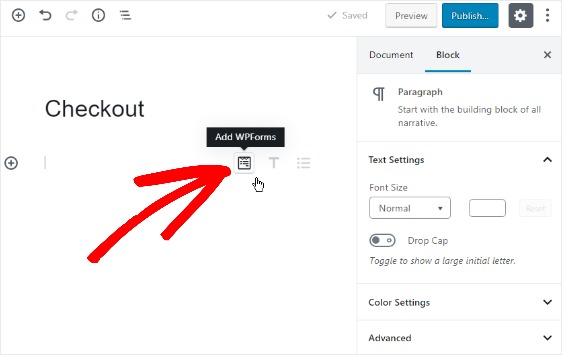
方便的 WPForms 小部件將出現在您的塊內。 單擊出現的 WPForms 下拉列表,然後從您已經創建的表單中選擇要插入到頁面或帖子中的表單。
選擇您的賬單/訂單。
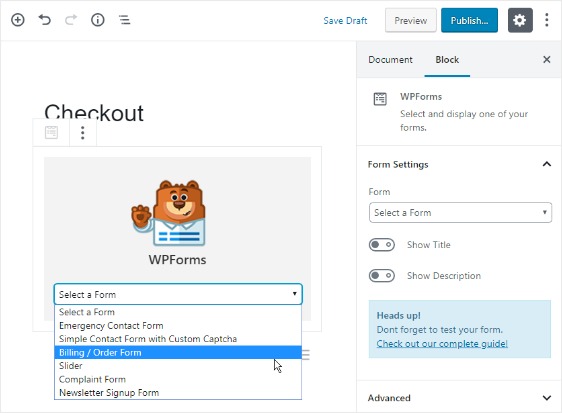
接下來,發布您的帖子或頁面,以便您的訂單將出現在您的網站上,供網站訪問者查看。
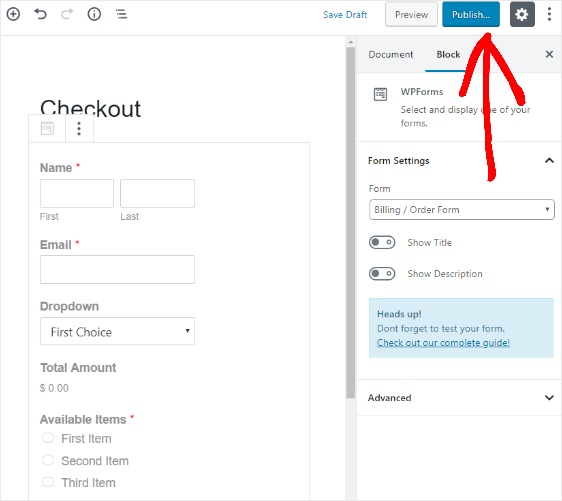
關於 WordPress 直銷的最終想法
你有它! 您現在知道如何創建一個簡單的 WordPress 訂單以進行直銷。
如果您正在尋找通過直銷訂單提高銷售額的方法,請查看這些有用的指南:
- 如何通過優化訂單提高銷售額
- 如何添加改變總價的產品選項
你還在等什麼? 立即開始使用最強大的 WordPress 表單插件。 WPForms 是一個很棒的 WordPress 直銷插件。
不要忘記,如果您喜歡這篇文章,請在 Facebook 和 Twitter 上關注我們。
